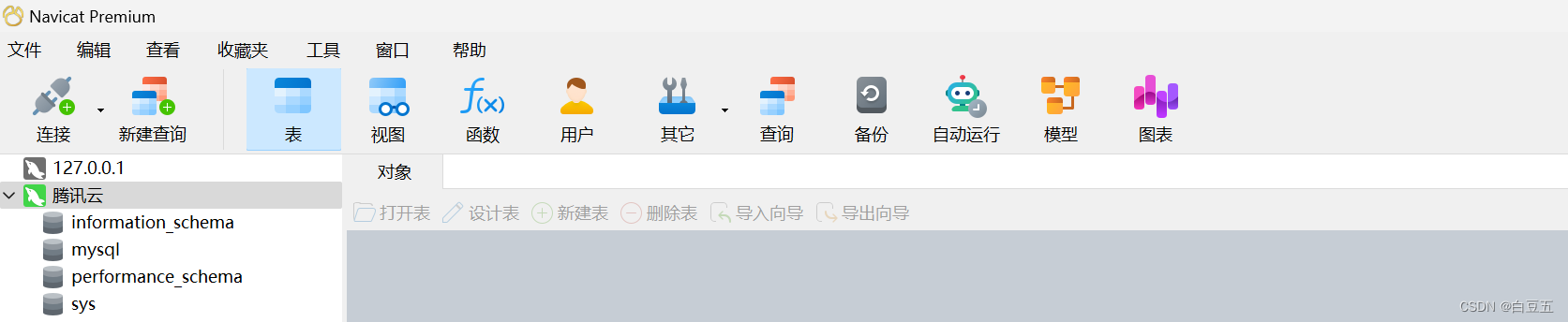网站建设及系统开发北京seo案例
一、基础环境搭建
环境准备:CentOS7.6(系统内核要求是3.10以上的)、FinalShell
1. 安装Docker
帮助文档 : https://docs.docker.com/
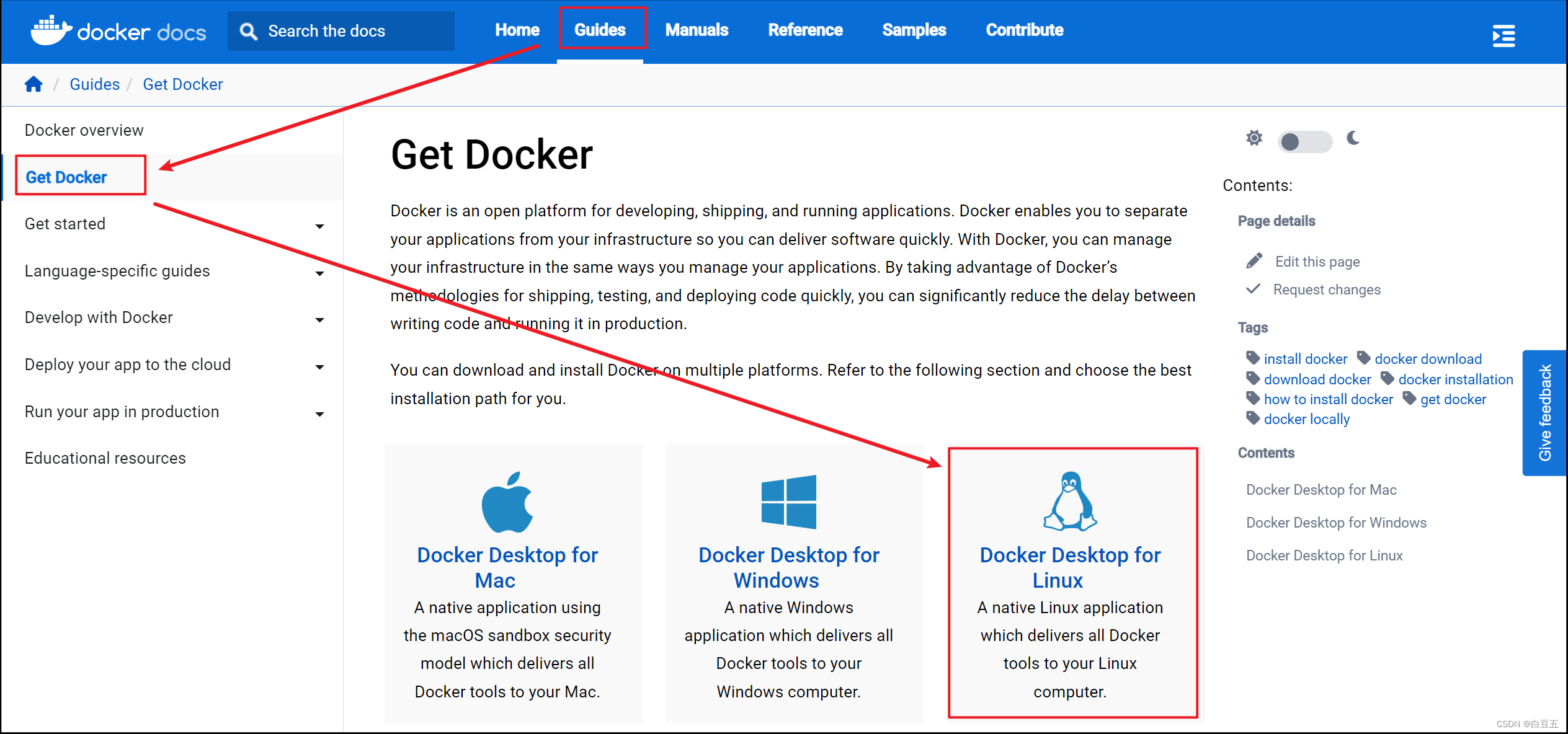

1、查看系统内核(系统内核要求是3.10以上的)
uname -r

2、如果之前安装过旧版本的Docker,可以使用下面命令进行卸载Docker:
yum remove docker \docker-client \docker-client-latest \docker-common \docker-latest \docker-latest-logrotate \docker-logrotate \docker-selinux \docker-engine-selinux \docker-engine \docker-ce
3、安装yum工具
yum install -y yum-utils
4、 设置阿里云镜像源
yum-config-manager \--add-repo \https://mirrors.aliyun.com/docker-ce/linux/centos/docker-ce.repo

5、更新镜像源
sed -i 's/download.docker.com/mirrors.aliyun.com\/docker-ce/g' /etc/yum.repos.d/docker-ce.repo

6、 更新yum软件包索引
yum makecache fast

7、安装docker-ce社区版 ,免费版本 ( ee企业版)
yum install -y docker-ce
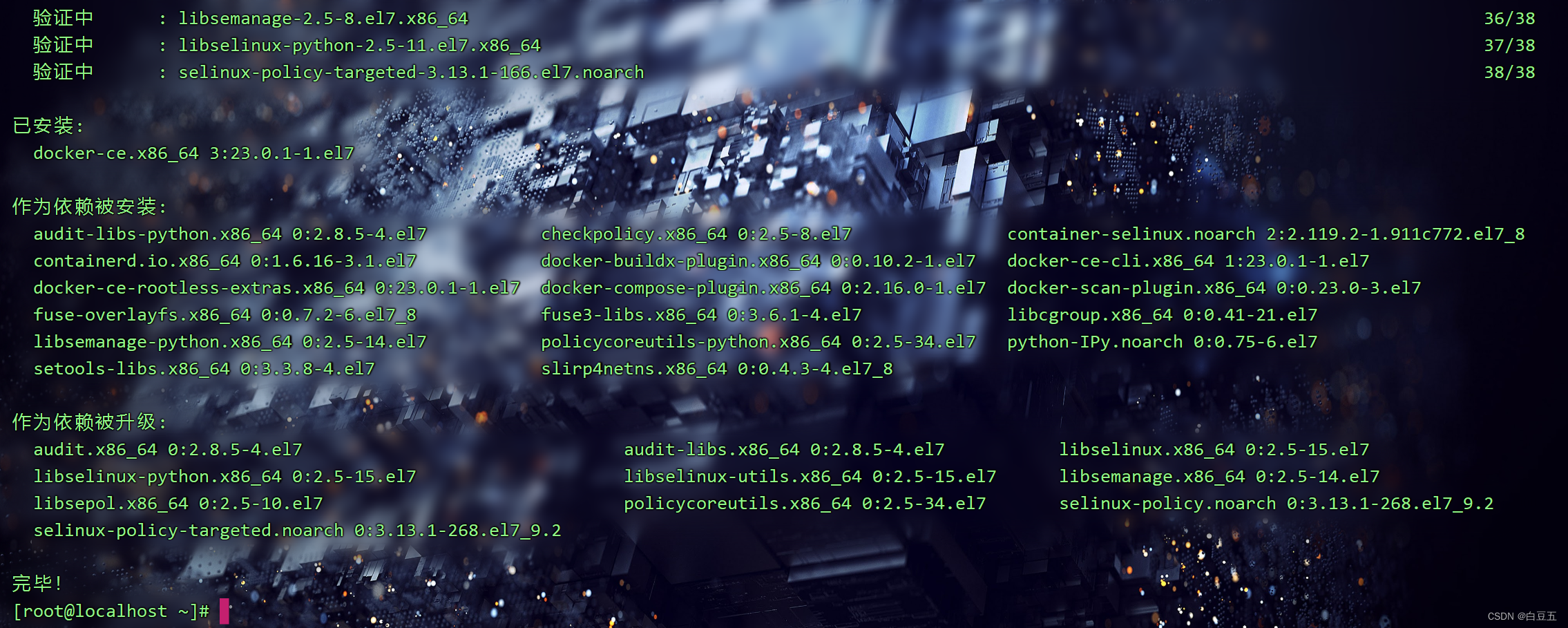
8、关闭防火墙
systemctl stop firewalld #关闭防火墙
systemctl disable firewalld #禁止开机启动
systemctl status firewalld
9、启动docker
systemctl start docker # 启动docker服务
systemctl enable docker.service #设置docker开机自动启动
- 停止docker服务:systemctl stop docker
- 重启docker服务:systemctl restart docker

10、查看docker版本号,测试是否启动成功。
docker -v

ok,如果显示docker版本号,表示docker已经成功运行起来啦!
2. 配置阿里云镜像加速
华为云容器镜像服务 :https://cr.console.aliyun.com/cn-hangzhou/instances/mirrors
阿里云镜像加速文档:https://cr.console.aliyun.com/cn-hangzhou/instances/mirrors
1、登录阿里云找到容器服务
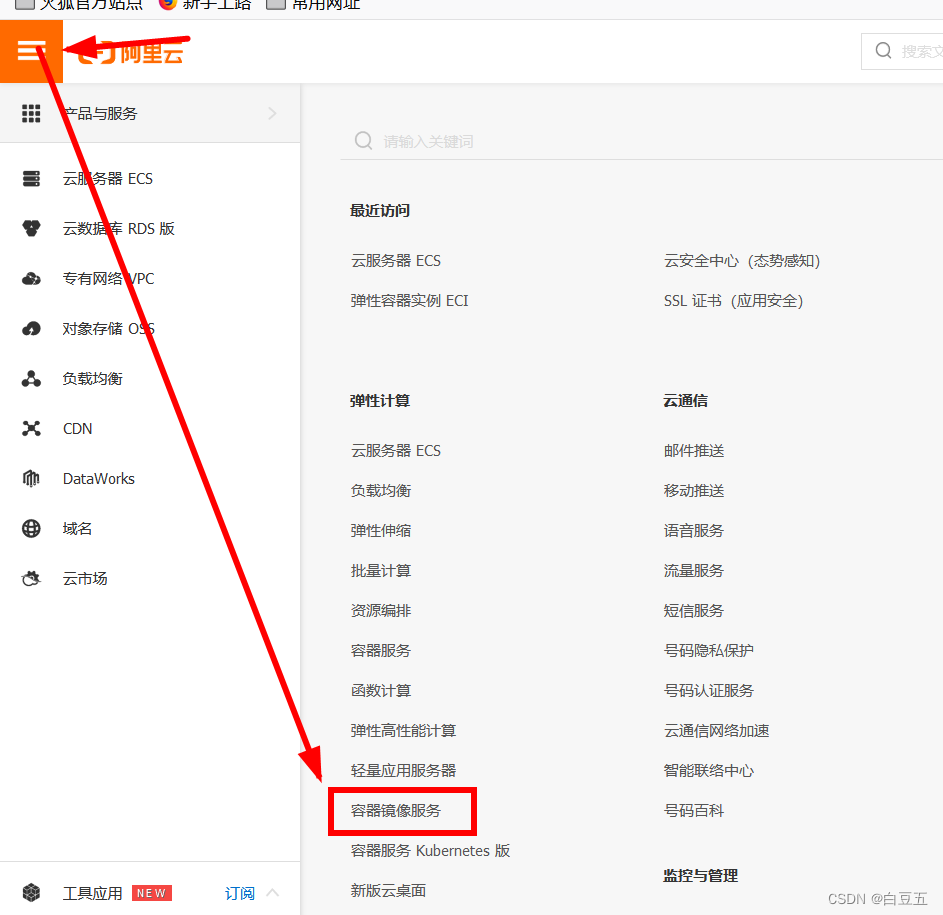
2、找到镜像加速地址
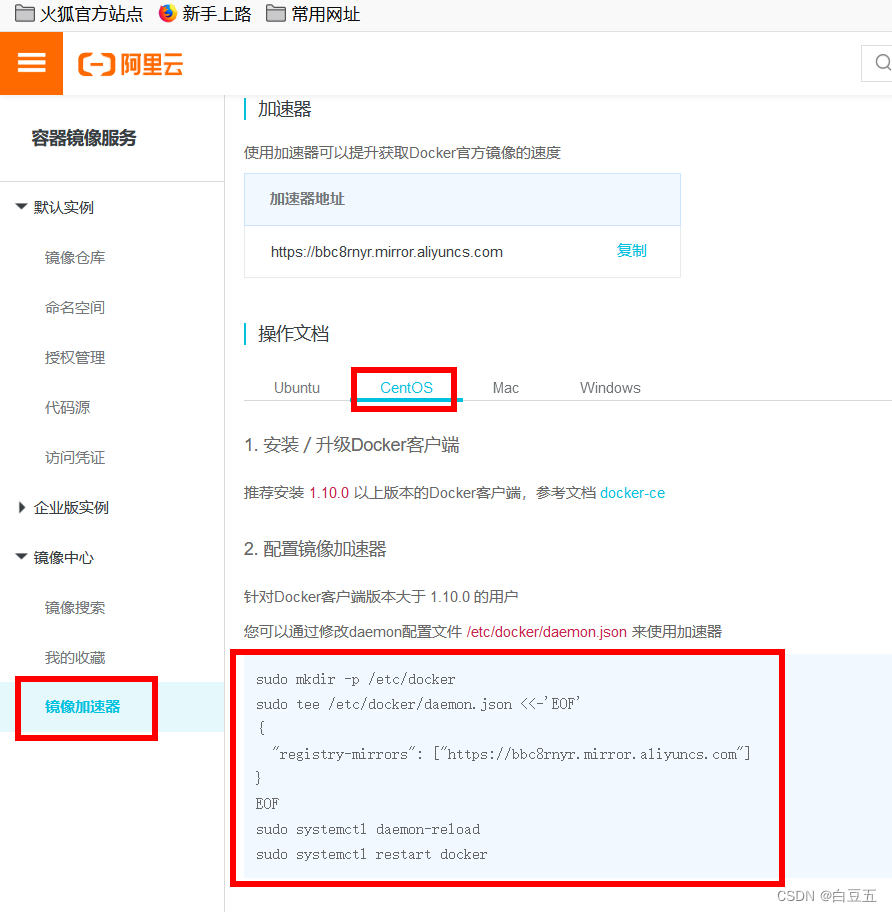
3、配置镜像加速,全选下面的代码执行即可。
sudo mkdir -p /etc/dockersudo tee /etc/docker/daemon.json <<-'EOF'
{"registry-mirrors": ["https://bbc8rnyr.mirror.aliyuncs.com"]
}
EOFsudo systemctl daemon-reloadsudo systemctl restart docker

4、 查看镜像加速配置
cat /etc/docker/daemon.json

ok,到这里阿里云镜像加速已经配置成功啦!
3. 安装MySQL
1、下载镜像
docker pull mysql:5.7
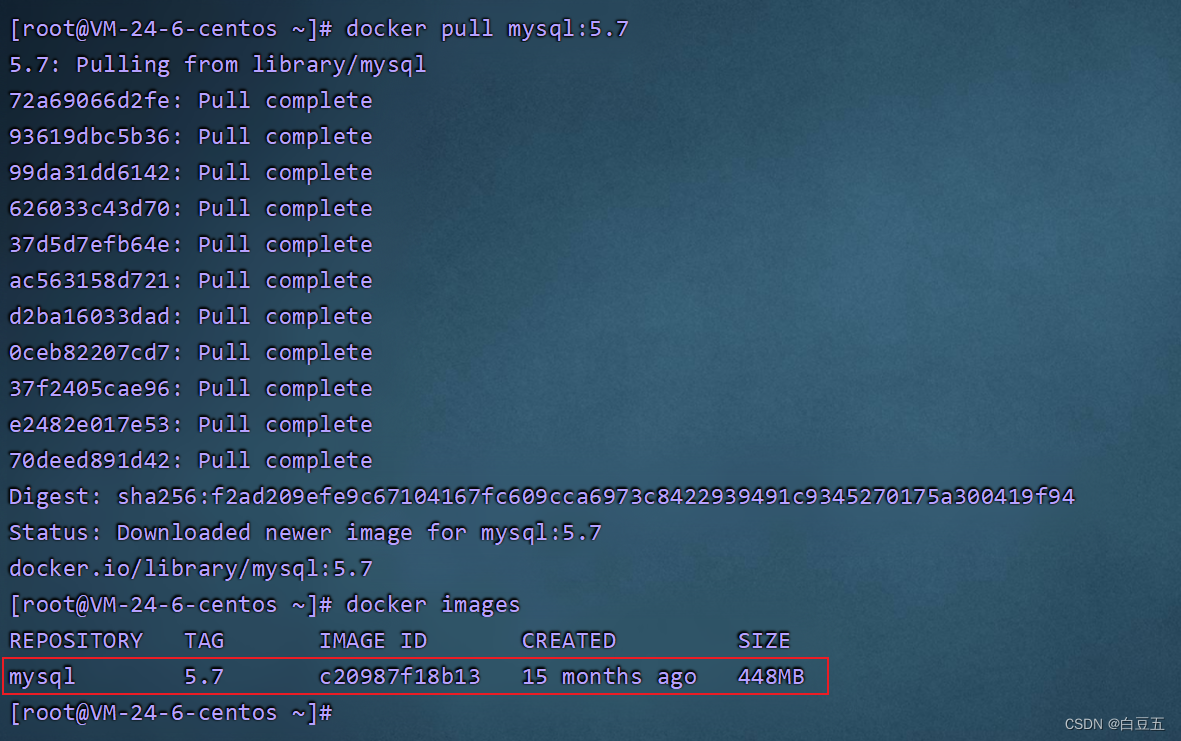
2、创建目录(存mysql数据和配置文件)
mkdir -p /docker/mysql/data
mkdir -p /docker/mysql/conf
3、在虚拟机/docker/mysql/conf目录下,创建my.conf文件:
cd /docker/mysql/conf
touch my.conf
然后往my.conf文件插入如下内容:
[mysqld]
skip-name-resolve
character_set_server=utf8
datadir=/var/lib/mysql
skip-name-resolve禁用dns解析;character_set_server=utf8设置字符集;datadir=/var/lib/mysql容器内部存数据的目录;
4、启动容器
docker run \
--name mysql57 \
--restart=always \
-e MYSQL_ROOT_PASSWORD=root \
-e TZ=Asia/Shanghai \
-p 3306:3306 \
-v /docker/mysql/conf/my.cnf:/etc/mysql/conf.d/my.cnf \
-v /docker/mysql/data:/var/lib/mysql \
-v /docker/mysql/logs:/var/log/mysql \
-d \
mysql:5.7
参数详情:
-p 3306:3306端口映射。- -e 表示设置环境;
-e MYSQL_ROOT_PASSWORD=root,密码设置为root。-e TZ=Asia/Shanghai设置时区。–restart=always开机自动启动。-v /tmp/mysql/data:/var/lib/mysql挂载数据存储位置。-v /tmp/mysql/conf/hmy.cnf:/etc/mysql/conf.d/hmy.cnf挂载配置文件。-d后台运行。
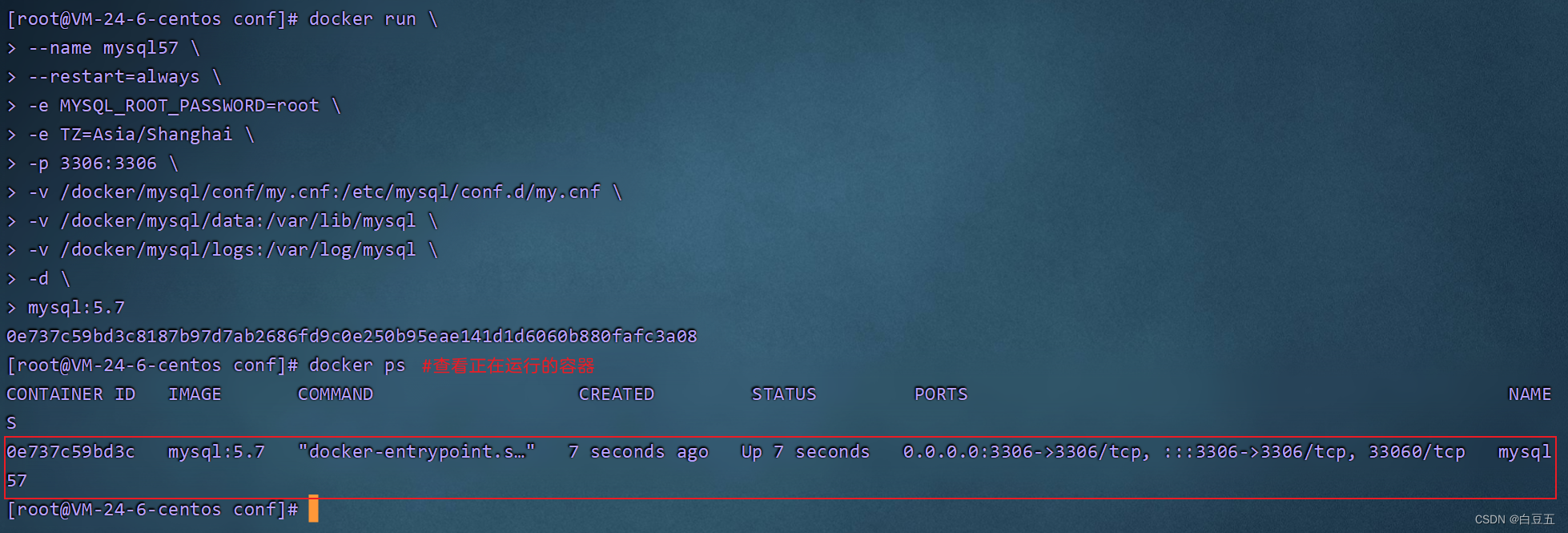
ok,到这里mysql已经安装成功了!
测试:使用可视化工具连接MySQL